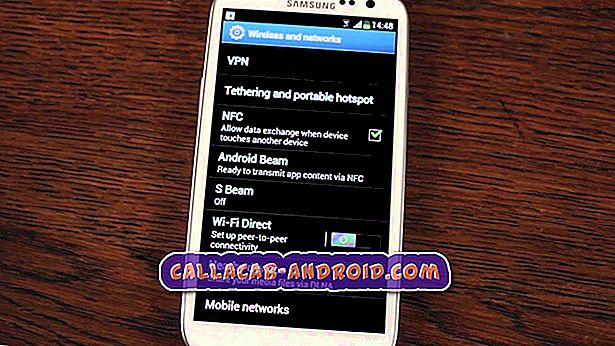So beheben Sie Ihr Sony Xperia XZ Premium-Smartphone, das sehr langsam und langsam funktioniert (Fehlerbehebung)
Smartphones mit mittlerer Reichweite und hohen Schichten würden sich letztendlich mit der Abnutzung verlangsamen. Sogar diejenigen, die einen sperrigen Speicher verpackt haben, können bei ständiger Nutzung zu Leistungseinbußen führen. Und dann treten Leistungsprobleme auf. Zu den ersten auftretenden häufigen Symptomen gehören unter anderem träge oder langsame Leistung, zufällige App-Abstürze, eingefrorene Anzeige und zufällige Neustarts, um nur einige zu nennen.
Die Lösungen, die ich unten aufgeführt habe, werden verwendet, um eines dieser Probleme zu lösen, und dies ist eine langsame oder schleppende Leistung, die sich auf das Sony Xperia XZ Premium-Smartphone auswirkt. Lesen Sie weiter, um herauszufinden, welche möglichen Lösungen Sie verwenden können, um Softwareprobleme zu beseitigen, die dazu geführt haben, dass das Gerät langsamer wird und das Gerät wieder schneller und besser arbeitet.
Smartphone-Besitzer, die unsere Website bei der Suche nach einer Lösung gefunden haben, sollten herausfinden, ob Ihr Telefon eines der von uns unterstützten Geräte ist. Wenn dies der Fall ist, besuchen Sie die Fehlerbehebungsseite für dieses Gerät. Durchsuchen Sie es, um ähnliche Probleme zu finden wie Sie, und nutzen Sie unsere Lösungen und Problemumgehungen. Wenn Sie jedoch danach noch unsere Hilfe benötigen, füllen Sie unseren Fragebogen zu Android-Fragen aus und klicken Sie auf "Senden", um uns zu kontaktieren.
Wie kann man Sony Xperia XZ Premium behandeln, das sehr langsam läuft?
Überprüfen Sie vor der Fehlerbehebung bei Softwarefehlern auf dem Telefon den aktuellen Status des internen Speichers des Telefons. Wenn der verfügbare Speicherplatz weniger als 1 GB beträgt, bedeutet dies, dass Speicherplatz freigegeben werden muss.
Erste Lösung: Beenden Sie alle Hintergrund-Apps und führen Sie anschließend einen Soft-Reset durch.
Hintergrund-Apps sind in Bezug auf Multitasking nützlich. Wenn häufig verwendete Apps im Hintergrund ausgeführt werden, können Sie durch einfaches Umblättern der App-Vorschau zwischen Apps wechseln. Diese Apps können jedoch auch dazu führen, dass das Telefonsystem langsamer wird, insbesondere wenn eine davon abstürzt oder beschädigt wird. Hintergrund-Apps werden nach der Installation eines Systemupdates häufig beschädigt. Deaktivieren Sie einfach alle Hintergrund-Apps oder beenden Sie sie und beenden Sie anschließend das Xperia XZ Premium-Smartphone mit den folgenden Schritten:
- Drücken Sie im Startbildschirm auf die Schaltfläche Letzte Apps (quadratische Zahl).
- Wählen Sie das Symbol für aktive Apps .
- Wählen Sie Ende neben der gewünschten Anwendung aus.
- Alternativ können Sie auch auf die Schaltfläche Alle beenden tippen, um alle laufenden Apps auf einmal zu löschen. Tippen Sie anschließend zur Bestätigung auf OK.
Führen Sie nach dem Löschen aller Hintergrund-Apps einen Soft-Reset Ihres Xperia XZ Premium aus, indem Sie folgende Schritte ausführen:
- Halten Sie die Netztaste einige Sekunden lang gedrückt .
- Lassen Sie die Taste los, wenn die Menüoptionen angezeigt werden.
- Tippen Sie auf Ausschalten und dann auf OK . Ihr Telefon wird dann heruntergefahren.
- Halten Sie nach 30 Sekunden den Netzschalter erneut gedrückt, bis das Telefon neu startet.
Lassen Sie das Gerät neu starten und sehen Sie anschließend, wie es funktioniert. Wenn es immer noch sehr gut läuft, machen Sie weiter und probieren Sie andere mögliche Lösungen aus.
Zweite Lösung: Löschen Sie unerwünschte Apps und Inhalte.
Speicherprobleme, beispielsweise wenn der interne Speicher des Telefons schrumpft, können auch der Hauptgrund dafür sein, dass Ihr Gerät langsamer arbeitet, als es sollte. Tatsächlich ist die Trägheit nur eines von vielen Symptomen, die bei Smartphones mit dem Speicher zusammenhängen. Um sicherzustellen, dass dies nicht die Ursache ist, überprüfen Sie den aktuellen Speicherstatus Ihres Xperia XZ Premium-Smartphones. Wenn der interne Speicher des Telefons sehr niedrig ist, können Sie Speicherplatz freigeben, indem Sie alle nicht mehr benötigten Apps und nicht mehr verwendeten Dateien von Ihrem Gerät löschen.
- Um den verfügbaren Speicher Ihres Telefons zu überprüfen, rufen Sie das Menü Einstellungen -> Speicher auf . Überprüfen Sie anschließend den aktuellen Speicherstatus und andere relevante Details.
Neben dem Löschen unerwünschter Dateien kann auch das Verschieben oder Übertragen einiger wichtiger Dateien von Ihrem Telefon auf ein externes Speichermedium wie eine SD-Karte in Betracht gezogen werden.
Sie können Smart Cleaner auch verwenden, um die Leistung Ihres Geräts zu verbessern, indem Sie Speicher und Speicher basierend auf der Häufigkeit der App-Nutzung automatisch optimieren.
- Um den Smart Cleaner auf Ihrem Xperia XZ Premium zu aktivieren, gehen Sie zu Einstellungen-> Assist-> Smart Cleaner. Ziehen Sie dann den Schieberegler, um die Funktion zu aktivieren.
Gehen Sie folgendermaßen vor, um unerwünschte Apps zu deinstallieren:
- Tippen Sie hier, um den Apps- Bildschirm zu öffnen.
- Tippen Sie auf Play Store.
- Schieben Sie Ihren Finger von links nach rechts.
- Gehen Sie zu Meine Apps und Spiele.
- Tippen Sie auf INSTALLIERT .
- Wählen Sie die App aus, die Sie entfernen oder deinstallieren möchten.
- Tippen Sie auf UNINSTALL und dann auf OK, um zu bestätigen.
Wenn Sie das Telefon zum Herunterfahren und Neustarten zwingen, können Sie auch etwas Speicherplatz im internen Speicher Ihres Telefons freigeben und die Leistung verbessern.
Dritte Lösung: Aktualisieren Sie Apps auf Ihrem Xperia XZ Premium-Smartphone.
Es gibt Fälle, in denen Sie der Meinung sind, dass das Telefon langsamer wird, tatsächlich aber nur, wenn Sie eine bestimmte App verwenden. In diesem Fall wird das Problem von einer Anwendung isoliert. Dies ist normalerweise der Fall, wenn sich die App falsch verhält oder beschädigt ist. Um das Problem zu beheben, wird empfohlen, das neueste Update für diese App zu installieren. So prüfen Sie ausstehende App-Aktualisierungen und aktualisieren manuell Apps auf Ihrem Xperia XZ Premium-Smartphone:
- Tippen Sie hier, um den Apps- Bildschirm zu öffnen.
- Scrollen Sie nach rechts und tippen Sie auf Play Store.
- Tippen Sie oben links in Google Play auf das Menüsymbol (drei vertikale Linien).
- Gehen Sie zu Meine Apps und Spiele.
- Wählen Sie die Registerkarte Updates, um die Liste der Apps mit ausstehenden Updates anzuzeigen.
- Um einzelne Apps zu aktualisieren, tippen Sie auf die Schaltfläche Update neben dem Namen der App.
- Um alle Apps gleichzeitig zu aktualisieren, tippen Sie auf die Schaltfläche Alle aktualisieren oben rechts auf dem Bildschirm.
Starten Sie das Telefon neu, oder führen Sie einen Neustart durch, wenn alle Apps die Aktualisierung abgeschlossen haben.
Vierte Lösung: Aktualisieren Sie die Telefonsoftware auf die neueste Version.
Neben App-Updates kann die Installation des neuesten Systemupdates für Ihren Xperia XZ Premium auch dazu beitragen, die Leistung zu verbessern und zu optimieren. Wenn Sie Ihre Gerätesoftware noch nicht auf die neueste Version aktualisiert haben, ist dies der richtige Zeitpunkt. Stellen Sie nur sicher, dass Ihr Telefon über einen Internetzugang, ausreichend Speicherplatz und die Akkulaufzeit verfügt. Überprüfen Sie zunächst die aktuelle Softwareversion Ihres Telefons mit den folgenden Schritten:
- Gehe zu Einstellungen .
- Tippen Sie auf System .
- Tippen Sie auf Über Telefon.
- Tippen Sie auf Nummer erstellen.
Ein Aktualisierungssymbol wird in der Statusleiste angezeigt, wenn ein Softwareupdate verfügbar ist. Um das neue Systemupdate herunterzuladen und zu installieren, fahren Sie mit den folgenden Schritten fort:
- Öffnen Sie das Benachrichtigungsfeld, indem Sie die Statusleiste nach unten ziehen.
- Blättern Sie dann nach unten und wählen Sie das gewünschte Systemupdate aus.
- Tippen Sie auf Download, um das neue Update auf Ihr Telefon herunterzuladen.
- Warten Sie, bis der Download abgeschlossen ist.
- Öffnen Sie das Benachrichtigungsfeld und tippen Sie auf Installieren . Die Installation des neuen Updates beginnt dann.
- Folgen Sie den Anweisungen auf dem Bildschirm, um die Update-Installation abzuschließen.
Alternativ können Sie zu Einstellungen-> System-> Software-Update- Menü navigieren. Wenn ein Systemupdate verfügbar ist, tippen Sie auf WEITER und dann auf JETZT INSTALLIEREN, um die Installation der Aktualisierungsdatei zu starten.
Vergewissern Sie sich vor dem Herunterladen des Updates, dass auf Ihrem Telefon ausreichend Speicherplatz zur Verfügung steht und mindestens 50 Prozent des Akkus vorhanden sind. Eine stabile und stabile Internetverbindung über WLAN ist ebenfalls erforderlich.
Fünfte Lösung: Master Reset / Factory Data Reset.
Die letzte endgültige Lösung, die zu berücksichtigen ist, ob alle vorherigen Methoden das Problem nicht beheben konnten, ist ein Master-Reset oder ein Werksreset am Telefon. Dadurch werden alle Daten vom Gerät gelöscht, einschließlich fehlerhafter Dateien, beschädigter Daten, heruntergeladener Apps und anderer persönlicher Dateien, die im internen Speicher des Telefons gespeichert sind. Kurz gesagt, Sie verlieren dabei wichtige Daten. Positiv zu vermerken ist, dass Ihr Telefon einen völlig neuen Neustart hat, als ob es neu wäre. Bevor Sie fortfahren, sichern Sie alle wichtigen Daten auf einem externen Speichermedium zur Aufbewahrung. Führen Sie anschließend die folgenden Schritte aus, um Ihr Xperia XZ Premium auf die Werkseinstellungen zurückzusetzen:
- Tippen Sie auf Einstellungen .
- Gehen Sie zu System .
- Wählen Sie Zurücksetzen.
- Tippen Sie auf Factory data reset.
- Tippen Sie auf Telefon zurücksetzen.
- Wenn Sie dazu aufgefordert werden, geben Sie Ihr Entsperrkennwort, die PIN oder das Muster ein, um fortzufahren.
- Tippen Sie dann auf Alles löschen, um das Zurücksetzen zu bestätigen.
Lassen Sie Ihr Telefon das Zurücksetzen abschließen und startet es anschließend automatisch neu. Nach dem Neustart können Sie mit der Ersteinrichtung fortfahren und Ihr Telefon als neu festlegen. Softwarebezogene Leistungsprobleme sollten zu diesem Zeitpunkt bereits behoben sein. Andernfalls ist Hardware-Reparatur erforderlich.
Andere Optionen
Wenn Sie eine microSD-Karte verwenden, entfernen Sie die Bereitstellung der SD-Karte von Ihrem Gerät. Beschädigte SD-Kartendateien können sich auch auf die Gesamtleistung des Telefons auswirken. Daher ist es unbedingt erforderlich, dies auszuschließen.
Der Service kann als eine der letzten Optionen betrachtet werden, wenn Ihr Xperia XZ Premium nach dem Fallenlassen oder dem Kontakt mit Flüssigkeit langsamer wird. In diesem Fall besteht die Möglichkeit, dass er einen physischen oder flüssigen Schaden erlitten hat, der repariert werden muss. Andernfalls melden Sie das Problem Ihrem Geräteträger, damit er weitere Empfehlungen geben kann.